Gruppen machen es einfach, Benutzern dieselben Sicherheits- und Zugriffsrechte zum Ändern einer Datei oder eines Verzeichnisses zu geben. Ein einzelner Benutzer kann mehreren Gruppen zugeordnet werden. Unter Linux können Gruppen in zwei Typen eingeteilt werden, nämlich primäre und sekundäre Gruppen. Primäre Gruppen werden während der Erstellung eines Benutzerkontos erstellt, während die sekundäre Gruppe aus einer oder mehreren Gruppen bestehen kann, denen ein Benutzer angehört.
In diesem Beitrag beschreiben wir, wie Sie einen Benutzer zu einer Gruppe im Linux-Betriebssystem hinzufügen. Dieser Beitrag behandelt auch das Hinzufügen eines Benutzers zu mehreren Gruppen, das Entfernen eines Benutzers aus einer Gruppe, das Ändern der primären Gruppe eines Benutzers, das Erstellen, Entfernen und Auflisten von Gruppen.
Hinweis :Das hier erläuterte Verfahren wurde auf Ubuntu 20.04 LTS getestet . Das gleiche Verfahren gilt jedoch auch für andere Linux-Distributionen.
Voraussetzung
Sie benötigen sudo-Berechtigungen oder Root-Zugriff, um unter Linux einen Benutzer zu einer Gruppe hinzuzufügen oder daraus zu entfernen.
So fügen Sie einen bestehenden Benutzer zu einer Gruppe hinzu
Wenn ein neuer Benutzer erstellt wird, wird er automatisch einer gleichnamigen Gruppe hinzugefügt. Nachdem Sie beispielsweise einen Benutzer namens „Tin“ erstellt haben, erstellt das System automatisch eine neue Gruppe mit dem Namen „Tin“. Dann wird dieser neue Benutzer „tin“ zu dieser neuen Gruppe mit dem Namen „tin“ hinzugefügt.
Wenn Sie einen Benutzer zu anderen Gruppen hinzufügen möchten, lautet der Befehl wie folgt:
$ sudo usermod -a -G <group_name> <user_name>
Der folgende Befehl fügt beispielsweise einen bereits vorhandenen Benutzer namens „tin“ zu einer sekundären Gruppe namens „samba“ hinzu.
$ sudo usermod -a -G samba tin
Geben Sie das sudo-Passwort ein, danach wird ein neuer Benutzer erstellt und einer Gruppe zugewiesen.

So fügen Sie einen bestehenden Benutzer mehreren Gruppen hinzu
Wenn Sie einen vorhandenen Benutzer zu mehreren sekundären Gruppen hinzufügen möchten, können Sie dies mit einem einzigen Befehl wie folgt tun:
$ sudo usermod -a -G <group_name1,group_name2,group_name3> <user_name>
Der folgende Befehl fügt beispielsweise einen vorhandenen Benutzer namens „tin“ zu drei Gruppen namens „sudo“, „samba“ und „admin“ hinzu.
$ sudo usermod -a -G sudo,samba,admin tin

Erstellen Sie einen neuen Benutzer und fügen Sie ihn einer Gruppe hinzu
Wenn Sie einen neuen Benutzer erstellen und ihn einer sekundären Gruppe hinzufügen müssen, ist hier der Befehl dafür:
$ sudo useradd -G <group_name> <user_name>
Der folgende Befehl erstellt beispielsweise einen neuen Benutzer namens „titin“ und fügt ihn der bereits bestehenden Gruppe namens „samba“ hinzu.
$ sudo useradd -G samba tintin
Geben Sie das sudo-Passwort ein, danach wird ein neuer Benutzer erstellt und einer Gruppe zugewiesen.

So ändern Sie die primäre Gruppe eines Benutzers
Um die primäre Gruppe eines Benutzers zu ändern, lautet der Befehl wie folgt:
$ sudo usermod -g <group_name> <user_name>
Um beispielsweise die Primärgruppe eines Benutzers mit dem Namen „tin“ in „samba“ zu ändern, lautet der Befehl:
$ sudo usermod -g samba tin

Die Gruppen anzeigen, denen ein Benutzer hinzugefügt wurde
Nachdem Sie einen Benutzer zu einer bestimmten Gruppe hinzugefügt haben, können Sie dies wie folgt bestätigen:
$ groups <user_name>
Es zeigt Ihnen die Gruppen an, zu denen der als 
So entfernen Sie einen Benutzer aus einer Gruppe
Um einen Benutzer aus einer bestimmten Gruppe zu entfernen, lautet die Syntax wie folgt:
$ sudo gpasswd -d <user_name> <group_name>
Um einen Benutzer namens „tin“ aus der Gruppe namens „samba“ zu entfernen, wäre der Befehl:
$ sudo gpasswd -d tin samba

So erstellen Sie eine neue Gruppe
Wenn Sie unter Linux eine neue Gruppe erstellen müssen, können Sie dies mit dem folgenden Befehl im Terminal tun:
$ sudo groupadd group_name
Stellen Sie sicher, dass Sie Gruppenname ersetzen mit dem Gruppennamen, den Sie erstellen möchten.
So entfernen Sie eine Gruppe
Wenn Sie eine Gruppe aus dem Linux-System entfernen müssen, lautet die Syntax wie folgt:
$ sudo groupdel <group_name>
Um beispielsweise eine Gruppe namens „samba“ zu entfernen, lautet der Befehl:
$ sudo groupdel samba
Alle Gruppen im System anzeigen
Wenn Sie alle Gruppen auf dem Linux-System anzeigen möchten, lautet der Befehl wie folgt:
$ getent group
Dieser Befehl listet alle Gruppen auf Ihrem System zusammen mit den Benutzerkonten auf, die Mitglieder dieser Gruppen sind.
Die folgende Ausgabe zeigt beispielsweise die Liste der Gruppen zusammen mit ihren Mitgliedern, so wie Sie sehen können, dass die Benutzer „syslog“ und „kbuzdar“ Mitglieder der Gruppe „adm“ sind.
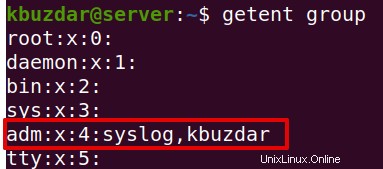
Hier ging es darum, wie man unter Linux einen Benutzer zu einer Gruppe hinzufügt. Wenn Sie mehr über das Hinzufügen oder Entfernen eines Benutzers unter Linux OS erfahren möchten, können Sie unserer Anleitung zum Hinzufügen und Entfernen von Benutzern unter Linux folgen.